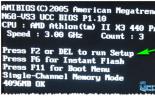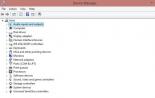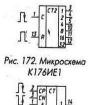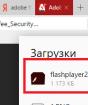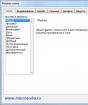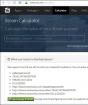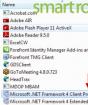Ошибка 0xc000005 после обновления windows 7. Удаление обновлений Windows через Панель Управления
После обновления 14.08 в Windows 7 при запуске практически любой программы выскакивает « и бла бла бла …».
Как исправить — просто — удалить обновление КВ.С такой вот проблемой знакомые притащили свой компьютер. На нем стояла Windows 7 64-разрядная редакции Максимальная. Сказали, что виндовс обновлялся, а потом стало невозможно запустить ни одну программу — не Skype, не Word.
Сначала подумал, что не может такого быть из-за обновления — наверняка вирус поймали. Включив комп действительно, выскочило много окошек с «ошибка при запуске приложения 0xc0000005», но сама Windows 7 работала нормально, все оснастки запускались. Стоял антивирус Аваст, который также не запускался, поэтому я сразу грешил на вирус. Но работало восстановление системы, поэтому сразу попробовал откатиться на пару дней назад. Но к моему удивлению восстановление системы выполнить не удалось . После нескольких попыток отката даже появилась проблема с запуском, но винда, хоть и долго, но сама ее исправила.
Как исправить ошибку 0xc0000005
Попробовал удалять обновления за 14 число вручную и результат появился. Оказывается виновато обновление KB2859537 . После его удаления система нормально функционировала.
Удаляется оно просто, кто не знают объясняю на пальцах:
1. Заходим в Панель управления->Программы и компоненты -> просмотр Установленных обновлений(слева вверху). Находим обновление KB2859537 (оно за 14.08.2013) и нажимаем на нем правую кнопку мыши, Удалить. Перезагружаемся.
2. Отключаем установку KB2859537
Если вы хотите и дальше пользоваться авто обновлением, то необходимо отключить установку KB2859537. Делается это так. В панели управления открываем Центр обновления Windows, щелкаем на строчку с количеством рекомендуемых обновлений, открывается список. Ищем обновление KB2859537, на него правым кликом -> Hide update(скрыть это обновление). Больше это обновление предлагаться не будет (пока сами не разрешим). Остальные обновления можно качать безболезненно.
Вот такие вот привычные всем фокусы выкидывает нам компания Майкрософт. Кстати в Windows 7 на 32 бита подобной проблемы не возникло.
Вот так вот оказалось просто избавиться от «Ошибка при запуске приложения 0xc0000005 «.
ОЦЕНИТЕ,пожалуйста, статью количеством звезд 1 - 5:Наверняка многие из вас, кто зашел на данную страничку, недавно обновили операционную систему Windows 7 . Или она сама автоматически обновилась, не спросив вашего разрешения. А после этого появилась ошибка при запуске приложения 0xc0000005 при установке программ, приложений и игр. Что за код исключения 0xc0000005?
Всё просто. Мы почти так же уверены, что вашей системы — 64 бита. Хотите узнать, как исправить ошибку 0xc0000005 после обновления Windows 7? Тогда наша инструкция именно то, что Вам нужно! В ней мы объясним, как устранить проблему без .
Прежде чем мы расскажем, что такое ошибка при запуске программ 0xc0000005, хотим дать один совет. Наверняка многие из вас скачивают или достают у знакомых нелицензионные дистрибутивы Windows 7. Дело это конечно лично каждого, только в любом случае лучше иметь на руках не пиратскую сборку, а чистый дистрибутив системы. В сборках часто скрыты трояны и вирусы, а уж на ошибки их точно никто особо не проверяет.
Что же наша ошибка 0xc0000005? Здесь всё просто. Если Вы установили не обновленную 64-х битную систему, то после обновления Windows 7 на компьютер скачался один фикс от Microsoft , который и вызвал данную ошибку. Второй вариант событий связан с программным пакетом Microsoft .NET Framework 4 . Ошибка может появиться после его обновления. Давайте разберёмся, как устранить неполадку и восстановить запуск приложений, программ и игр.
Как исправить ошибку при запуске приложения 0xc0000005 в Windows 7
Итак, нам нужно избавиться от обновления, которое вызвало ошибку. В первую очередь, мы советуем сделать восстановление системы и откатить её на точку восстановления, которая была сохранена Windows 7 ранее. Восстановление системы делается следующим образом. Заходим в «Пуск», находим папку «Стандартные», открываем её и находим папку «Служебные». Далее нужно выбрать пункт «Восстановление системы».
В службе восстановления системы Windows 7 Вам будет предложены сохранённые точки по датам, на которые можно восстановить Виндовс и убрать ошибку 0xc0000005. К сожалению, не у всех эти точки есть. Кто-то просто отключает штатную службу восстановления, а у кого-то точка ещё не сохранилась, а ошибка уже есть. Как устранить ошибку 0xc0000005 если восстановить систему не получается? Давайте рассмотрим второй вариант устранения проблемы.
Удаляем Microsoft .NET Framework 4
Второй способ также не требует особых навыков и мастерства. На самом деле, обновилась не сама система, а обновился пакет Microsoft .NET Framework 4. Поскольку выше мы уже говорили, что ошибка при запуске приложения 0xc0000005 может появиться после обновления программной платформы.NET Framework 4, то сейчас просто удалим данное программное обеспечение и установим его заново. Снова идём в «Панель управления», находим пункт «Программы и компоненты» ищем Microsoft .NET Framework 4 в списке установленных программ и удаляем его.

После удаления нужно перезагрузить Windows. Беда в том, что этот фреймфорк нужен для работа многих программ и приложений. Поэтому если для какой-то программы есть требование использовать данный фреймфорк, то имеет смысл найти либо более новую версию этого пакета, либо наоборот более старую версию. Есть ещё один способ исправить ошибку 0xc0000005. Можно удалить системой скачанные обновления вручную.
Как устранить ошибку приложения 0xc0000005 вручную
Для чтобы устранить ошибку при запуске приложений 0xc0000005 вручную нужно , причём удалить пакет обновления от обычного пользователя не получится. Нужно в систему. В командной строке нужно выполнить три команды, которые удалят номера обновлений, приведших к ошибке:- wusa.exe /uninstall /kb:2882822
- wusa.exe /uninstall /kb:2872339
- wusa.exe /uninstall /kb:2859537
Многим наверное интересно, что такое wusa.exe . Данная утилита специально предназначена для удаления обновлений Windows. Если по каким-то причинам данные обновления не удалились или номер, который вызывает ошибку 0xc0000005 не совпадает с написанными выше, то нужный номер обновления можно попробовать найти вручную. Для этого нужно загрузиться в среду восстановления Windows.
Для этого перезагружаем компьютер и при его загрузке периодически нажимаем клавишу F8. Нажимать нужно по загрузки операционной системы Windows 8. При правильных действиях должна появиться среда восстановления системы. В перечне пунктов нужно найти «Дополнительные варианты загрузки», зайти в данный пункт меню и после этого выбрать пункт «Устранение неполадок компьютера».

После этого в командной строке набираем следующую команду:
- DISM /Image:С:\ /Get-Packages
Где буковка «С» между двумя двоеточиями — это буква диска, на которой установлена ваша операционная система. После ввода данной команды на экране отобразится большой перечень обновлений, которые установлены в Windows. Искать проблемное обновление лучше с конца перечня. Рассмотрим удаление на примере номера KB2859537.

Как только найдёте нужный номер, выделите его мышкой и напишите в строке:
- DISM /Image:D:\ /Remove-Package /PackageName:Package_for_KB2859537~31bf3856ad364e35~x86~~6.1.1.3
Копирование столь длинной строки можно сократить. Для этого достаточно сначала выделить «Package_for_KB2859537~31bf3856ad364e35~x86~~6.1.1.3» мышкой, затем вбить команду «DISM /Image:D:\ /Remove-Package /PackageName:» (без кавычек), а после этого просто щелкнуть мышкой после двоеточия. Весь ранее выделенный текст вставится сам. На этом наша инструкция завершена. Надеемся ошибка при запуске приложения 0xc0000005 после Windows обновления побеждена и теперь ваши приложения, программы и игры снова работают.
Ошибка 0xc0000005 очень распространенная в во всех версиях операционной системы Windows, так что я надеюсь, информация, содержащаяся в этой статье, в полной мере, поможет Вам решить эту проблему.
Существует множество причин по которым может появиться ошибка 0xc0000005, так как она охватывает множество различных проблем. В связи с этим, вам придется попробовать ряд решений для устранения этой ошибки.
Когда появляется ошибка 0xc0000005
Произошла ошибка приложения и генерируется журнал ошибок. Исключение: нарушение прав доступа (0xc000000), Адрес.
Это сообщение появляется после попытки запустить в Windows любого приложения. После закрытия окна об ошибке, быстрее всего, у вас сработает блокировка на запуск этого приложения.
Код ошибки 0xc0000005 может проскакивать и в других сообщениях об ошибках, все зависит от того, какое приложение вы пытаетесь установить или запустить. Эта ошибка может появляться во время использования встроенных инструментов операционной системы, например дефрагментация диска.
Причины появления этой ошибки многочисленны. Однако наиболее распространенные причины это:
- Вредоносные программы.
- Ошибки реестра.
- Неправильно установленные драйвера и неисправность памяти.
Иногда эту ошибку 0xc0000005 может вызывать так же неправильно установленные обновления безопасности для Windows.
Как исправить ошибку 0xc0000005
Из – за уникальной природы ошибки 0xc0000005, нет четкого правила для ее исправления, т.к она ссылается на множество проблем. Число решений является столь же многочисленно, как и причин, по которым появляется ошибка 0xc0000005.
Первый шаг по устранению ошибки 0xc0000005 – выполните сканирование реестра
Ошибка 0xc0000005 очень часто возникает в результате плохо обслуживания и проблем в реестре операционной системы. Конфликты в реестре, как правило возникают, из – за некорректной установки и удаления программ.
Очень часто, пользователи компьютеров, устанавливают новые программы, но при этом, не удаляют старые версии.
Для того, что бы решить эту проблему, вам необходимо войти в реестр и удалить все дубликаты и избыточные записи, но эта процедура, для многих пользователей ПК, может оказаться очень сложной.
Неправильно или случайно удаленная запись может привести к выходу из строя операционной системы.
Поэтому что бы эту работу не выполнять вручную, было разработано достаточно программного обеспечения для работы с реестром.
Вашей задачей остается скачать программу с официального сайта и установить. Как я уже писал ранее, существует множество решений для очистки реестра, но я рекомендую вам использовать «CCleaner» , в первую очередь из за универсальности, безопасности, повышенной производительности к очистке системы и ее восстановлению.
Второй шаг по устранению ошибки 0xc0000005 — поиск и устранения вредоносных программ или вирусов.
Если вы систематически получаете ошибку 0xc0000005 при открытии различных приложений, то быстрее всего, на вашем компьютере завелся вирус.
При малейших подозрениях на вирус, необходимо, немедленно, запустить полную проверку системы. Если на вашем компьютере не установлено антивирусное программное обеспечение, вы можете ознакомиться с рейтингом «Топ 10 антивирусных программ».
Если же, на вашем компьютере после полной проверки, не было обнаружено вирусов, попробуйте сменить антивирусное ПО и затем, снова, выполнить полную проверку.
Третий шаг по устранению ошибки 0xc0000005 – проблемы с драйверами видеокарты
Очень часто пользователи получают ошибку 0xc0000005 сразу после обновления драйверов на видеокарту. Если эта ошибка произошла впервые и перед этим вы обновляли драйвера на видеокарту, то я рекомендую вам откатить драйвера к предыдущей версии.
Удалить драйвера на видеокарту очень просто:

После этих нехитрых манипуляций, драйвера на видео карту должны обновиться автоматически.
Если этого не произошло, проделайте тоже самое, только вместо удаления видеодрайвера, нажмите «Обновить видеодрайвер».
Четвертый шаг по устранению ошибки 0xc0000005 – проблемы с драйверами принтера
Иногда эта ошибка возникает из за конфликта между профилем принтера и настроек программы которую вы используете. Если эта ошибка появляется каждый раз, когда вы пытаетесь задействовать принтер, в этом случае, я рекомендую вам переустановить драйвера.
Для получения более подробной информации о том, как это сделать, я предлагаю вам ознакомиться со статьей «Как правильно установить драйвера на компьютер или ноутбук»
Пятый шаг по устранению ошибки 0xc0000005 – отключить предотвращение выполнение данных (DEP)
Предотвращение выполнения данных (DEP) впервые использовалось в Windows XP Service Pack 2.
В основном это набор программных и аппаратных технологий, предназначенных для создания дополнительных проверок памяти для того, что бы защитить ее от вирусов. Начиная с Windows XP SP2 и далее, DEP применяется в приложениях и аппаратных компонентах.
Но реальность такова, что существуют некоторые приложения, которые не полностью совместимы с DEP. Приложения которые использую технику «динамической генерации кода» и не отмечают эти сгенерированные коды, как правило, имею проблем с DEP. Приложения разработанные без SafeSEH тоже склонны к проблемам с DEP.
Когда приложение нарушает DEP, пользователь получит сообщение STATUS_ACCESS_VIOLATION (0xC0000005) .
Если вы уверены, что причина появления ошибки 0xC0000005 связана с проблемами DEP, тогда у вас есть 2 варианта:
- Связаться с владельцем приложения и попросить решить эту проблему.
- Можете отключить DEP для приложения которое систематически вызывает ошибку 0xC0000005, это можно сделать выполним инструкцию ниже.
- Во – первых, убедитесь что вы обладаете правами администратора.
- Нажмите «Пуск», далее «Выполнить» или [Нажмите WIN + R ], в поиске напишите sysdm.cpl и нажмите OK




Шестой шаг по устранению ошибки 0xc0000005 – неисправность ОЗУ
Существует вероятность, что ошибка 0xc0000005 может появляться и из – за проблем с оперативной памятью (Random Access Memory ). Если у вас стали появляться ошибки после установки новой оперативной памяти, просто извлеките планку оперативной памяти, а затем проверьте, перестали появляться ошибки или нет.
Если вы давно не меняли или не тестировали оперативную память на ПК, то можете рассмотреть вопрос о проведении тестов с оперативкой. Специальные тесты ответят вам на вопрос в каком состоянии ваша RAM.
Седьмой шаг по устранению ошибки 0xc0000005 – обновите Internet Explorer 6.0
На сегодняшний день, людей использующих или у которых установлен IE6 осталось крайне мало, но все – же, иногда, встречаются. Если вы относитесь к этому числу людей, установите более новую версию браузера, а лучше, вообще откажитесь от этого браузера.
IE6 не понимает HTML тега span и если такой встречается на странице, у вас будет выскакивать ошибка 0xc0000005.
Восьмой шаг по устранению ошибки 0xc0000005 – удалите Windows Update KB2859537
Если сообщения об ошибке начали появляться сразу после обновления операционной системы, то необходимо найти обновление KB2859537 и удалить его. Если вы не можете его найти, то нужно просто удалить последнее обновление безопасности.
Удалить последнее обновление очень просто:

Вот и все! Все очень просто и легко.
Девятый шаг по устранению ошибки 0xc0000005 – используйте средство проверки системных файлов
Если вы перепробовали все методы написанные выше и устранить ошибку 0xc0000005 не удалось, тогда вам ничего не остается, как выполнить последний шаг — нужно запустить проверку системных файлов.
Этот инструмент предназначен для сканирования системных файлов компьютера и замены поврежденных или отсутствующих файлов. Вероятность что этот шаг вам поможет очень маленькая, но исключать его не нужно, а стоит попробовать.
Если у вас возникли вопросы, вы можете задавать их в комментариях и я с радостью отвечу на них.
Ошибка 0xc0000005 или, как ее еще называют, непредвиденная ошибка установки относится к числу наиболее частых проблем в ОС Windows 7, несколько реже встречается на Windows 8. В сети пишут о том, эта ошибка в принципе встречается на всех версиях виндовс, однако автор этой статьи, использующий лицензионную 10-ю версию ОС компании Microsoft, с нею за 1,5 года работы своего ноутбука еще не сталкивался.
Ошибка приложения 0xc0000005 возникает при инициализации различного ПО пользователем. И не представляется возможным угадать, какое приложение откажется запускаться. Окно данной ошибки можно увидеть в процессе игры либо при запуске прикладной программы, оно содержит небольшое сообщение о выявленной неполадке. Конкретной причины данной ошибки никто не знает, есть лишь ряд предположений пользователей на этот счет.
Возможные причины ошибки
- Проблемы с обновлениями ОС.
- Ошибки в оперативной памяти.
- Конфликт оборудования с ПО.
Ключевой причиной для возникновения ошибки называют проблемы с обновлениями в Windows 7. Выпускаемое Microsoft обновление, которое нацелено на изменения в целом ряде значимых файлов ОС Windows для повышения безопасности работы системы, на удивление часто приводит к этой ошибке.
Итак, как исправить ошибку 0xc0000005 на Windows 7?
Вам будет нужно открыть строку «Выполнить », что можно сделать в меню «Пуск ». Далее в открывшуюся строку необходимо прописать команду на удаление дающего сбой обновления так, как это указано нами на скриншоте 1.
Прописав команду, Вам нужно нажать «ОК », а после этого, если Ваша ОС нашла и удалила данное обновление, выполнить перезагрузку Вашего компьютера. Далее следует убедиться в том, исчезла ли ошибка, для чего необходимо запустить отказывавшееся открываться приложение. Если ошибка при запуске приложения 0xc0000005 снова на экране, повторите процедуру со строкой «Выполнить» и командой на удаление для обновлений №2859537, №2872339, №2882822 и №971033 . Порядок удаляемых обновлений Вы можете менять, это не столь существенно, однако после каждого удаления необходимо перезагружать ПК и производить проверку на отсутствие/наличие ошибки.
Считается, что для Windows 10 причину ошибки 0xc0000005 стоит искать в первую очередь в некорректной работе DDR (оперативной памяти). Поэтому, если Вы столкнулись с данной ошибкой в 10-ой версии OC Windows, попробуйте провести сканирование оперативной памяти Вашего ПК.
Для этого подойдет бесплатная утилита Memtest86+ . Запустив данную утилиту и просканировав оперативную память компьютера на ошибки, вполне вероятно Вы увидите картину, как на скриншоте 2. В подобной ситуации настоятельно рекомендуем заменить платы оперативной памяти Вашего компьютера.
Если с оперативной памятью ПК все в порядке, то мы рекомендуем Вам провести обновление для драйвера принтера или нескольких принтеров, используемых Вами. Как говорилось выше, конфликт оборудования с ПО является одной из предполагаемых причин ошибки 0xc0000005. Чаще всего таким оборудованием выступают устройства печати. Вам будет нужно удалить драйвер принтера (это можно сделать в Панели управления по адресу ). Кликнув правой клавишей по любому элементу в данном меню (как на скриншоте 3) можно вызвать команду «Удалить ». Воспользовавшись ею, перезагрузите ПК и установите драйвер наново, воспользовавшись идущим в комплекте с принтером CD.

Однако (и это видно на скриншоте 3) для ОС Windows 10 драйверы принтеров уже встроены в систему и потому в меню Все элементы панели управления → Программы и компоненты не отображаются. Поэтому для ОС Windows 10 принтер нужно откатить в Панели управления по адресу Все элементы панели управления → Устройства и принтеры (см. скриншоте 4). Удалив принтер в данном меню, перезагрузите систему с отключенным принтером, а затем включите его и ждите обновления драйвера.

Нечасто, но причиной для появления ошибки 0xc0000005 бывает конфликт драйвера видеокарты и системы. Потому, как и в случае с принтером, стоит обновить драйвер или, если проблема наблюдается на последней версии драйвера, откатить его до предыдущей версии.
Будем рады услышать от Вас отзыв, также поможем при установки компонентов, и в исправлении ошибок. Пишите всё в комментариях, чуть ниже
Ошибка при запуске приложения 0xc0000005
В рамках данной статьи хотелось бы рассмотреть ошибку 0xc0000005, которая периодически возникает при запуске приложения на ОС Windows.
Проявляется такая ошибка или при запуске одного конкретного приложения, или при запуске любого приложения на компьютере.
Во избежание такого рода ошибок предпочтительнее использовать лицензионную сборку Windows. Дело в том, что компания Microsoft выпустила несколько обновлений, которые могут являться «виновниками» сбоя приложений.
Как исправить ошибку при запуске приложения 0xc0000005 на windows 7?
Для устранения ошибки 0xc0000005 при запуске приложения рекомендуется удалить эти самые обновления с вашего компьютера.
Это можно сделать несколькими способами, наиболее простой из которых - через командную строку. Кликните по вкладке «Пуск» и введите в поле для поиска команду «wusa.exe /uninstall /kb:2872339»

С помощью данной команды вы удалите обновление KB2872339. Возможно, данное обновление отсутствует у вас на компьютере, в таком случае введите команду «wusa.exe /uninstall /kb:2882822» или «wusa.exe /uninstall /kb:971033» (после каждого ввода команды желательно делать перезагрузку вашего компьютера).
Второй способ выглядит иначе, для этого зайдите в меню «Пуск» - «Панель управления» кликните на меню «Программы и компоненты»

Выберите в левом верхнем углу вкладку «Просмотр установленных обновлений», найдите нужные вам обновления и деинсталлируйте их.
Вполне вероятно, что при запуске команды «wusa» или при запуске «Панели управления» система опять сообщит о0xc0000005 ошибке: тогда вам следует загрузиться в «безопасном режиме».
Для этого перезагрузите компьютер и до появления логотипа «Windows» нажмите клавишу «F8», после чего зайдите в безопасный режим

Повторите действия описанные выше.
Как устранить ошибку 0xc0000005?
Если предложенные выше способы не помогли исправить ошибку 0xc0000005, то можно попробовать «откатить» систему на заднее число, до того времени, когда система работала нормально. Для этого вновь зайдите в «Безопасный режим», после загрузки системы перейдите в меню «Пуск», далее в «Панель управления» и кликните на вкладку «Восстановление»

Нажмите на вкладку «Запуск восстановления системы» и в открывшемся окне кликните кнопку «Далее»

Выберите точку восстановления (желательно дату до возникновения ошибки) и кликните по кнопке «Далее»

После проделанных действий нажмите кнопку «Готово» и подождите несколько минут, пока не восстановится ваша система.
Если же ошибка 0xc0000005 возникает при запуске только одного приложения, то переустановите его и попробуйте использовать «Англоязычную» версию - иногда такой сбою происходит из-за локализации.
Также ошибка при инициализации приложения 0xc0000005 может возникнуть из-за неправильно настроенных драйверов системы. Если вы недавно обновляли драйвера, после чего произошел сбой, то стоит откатить назад или обновить заново драйвер. Для этого кликните правой кнопкой мыши по значку «Компьютер» зайдите на вкладку «Свойства», потом найдите вкладку «Диспетчер устройств»

Найдите драйвер, который надо откатить (очень часто это драйвер видеокарты) и попробуйте его откатить

И последнее о чем бы хотелось напомнить - это сбой с ошибкой 0xc0000005 вследствие вирусной активности в системе. Для этого попробуйте проверить вашу систему хорошим антивирусом и удалить вирусы, если таковые найдутся.